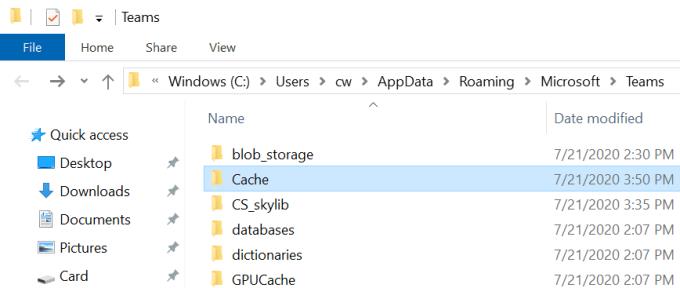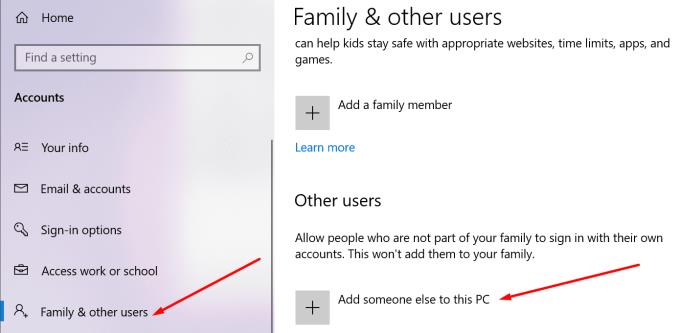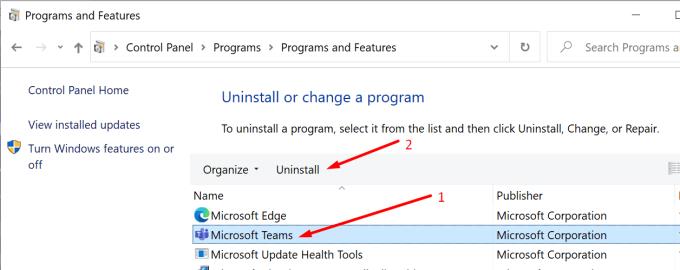Aplikacioni i desktopit Teams ndonjëherë mund të shfaqë një sinjalizim që ju informon se ka pasur një problem dhe duhet të rilidhet. Kur shfaqet ky problem, aplikacioni nuk reagon për njëfarë kohe: nuk mund të bashkoheni në takime , biseda nuk do të rifreskohet dhe nuk mund të dërgoni asnjë mesazh . Ndërsa vetë alarmi nuk zbulon shumë për atë që e shkaktoi problemin, ka disa mënyra për ta rregulluar atë.
Rregulloni Ekipet që hasën në një problem dhe duhet të rilidhen
Përdorni aplikacionin në internet
Vlen të përmendet se alarmi prek vetëm aplikacionin e desktopit. Ju duhet të jeni në gjendje të përdorni Ekipet në ueb pa asnjë problem. Bëni një dalje të plotë, hapni një skedë të re Chrome ose Edge dhe shkoni te https://teams.microsoft.com . Hyni në llogarinë tuaj.
Pastro memorien e aplikacionit
Dilni plotësisht nga Microsoft Teams. Për ta bërë këtë, duhet të klikoni me të djathtën në ikonën Teams në shiritin e detyrave dhe të zgjidhni Quit .
Shkruani %appdata%\Microsoft\Teams në shiritin e kërkimit të Windows dhe shtypni Enter.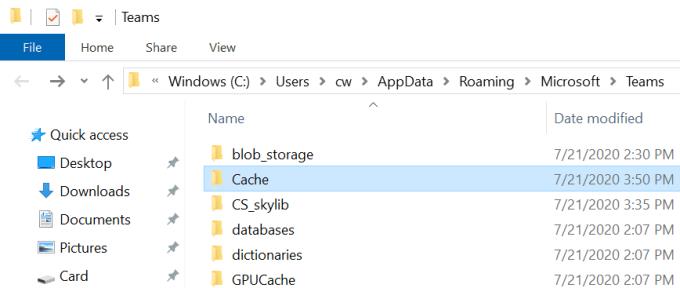
Fshini të gjithë skedarët nga dosja Teams.
Më pas rinisni aplikacionin dhe kontrolloni nëse sinjalizimi është zhdukur.
Kontrolloni lidhjen tuaj në rrjet
Sigurohuni që lidhja juaj e rrjetit të jetë e qëndrueshme. Nëse jeni duke përdorur një lidhje me valë, kaloni në një lidhje kabllore nëse kjo është e mundur. Ose shkoni te cilësimet e ruterit dhe kaloni në një kanal tjetër me valë. Rinisni gjithashtu ruterin tuaj.
Nëse ky alarm shkaktohet nga probleme me gjerësinë e brezit , shkëputni të gjitha pajisjet e tjera duke përdorur lidhjen. Duke folur për gjerësinë e brezit, mbyllni të gjitha programet e tjera që funksionojnë në sfond. Kontrolloni nëse vëreni ndonjë përmirësim. Nga rruga, nëse përdorni një VPN , fikeni atë dhe kontrolloni nëse alarmi është zhdukur. VPN-të dihet se ngadalësojnë lidhjen tuaj .
Për më tepër, mos harroni të kontrolloni filtrat e rrjetit tuaj. Çaktivizoni ato dhe kontrolloni nëse vëreni ndonjë përmirësim. Shumë përdorues konfirmuan se e rregulluan këtë problem duke çaktivizuar filtra të veçantë. Mund t'ju duhet të çaktivizoni filtrat një nga një për të identifikuar fajtorin.
Krijo një profil të ri përdoruesi
Nëse ky problem prek vetëm profile specifike përdoruesish, krijoni një llogari të re përdoruesi.
Shkoni te Cilësimet dhe zgjidhni Llogaritë .
Klikoni mbi Familja dhe përdoruesit e tjerë .
Pastaj klikoni mbi Shto dikë tjetër në këtë PC .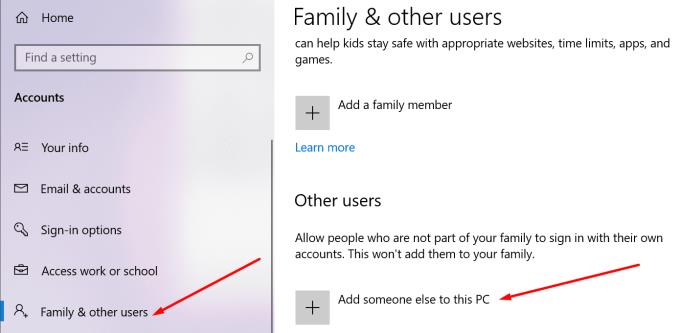
Ndiqni udhëzimet në ekran për të krijuar llogarinë e re të përdoruesit.
Riinstaloni aplikacionin
Nëse asgjë nuk funksionoi, provo të çinstalosh dhe të riinstalosh Teams për desktop.
Shkoni te Paneli i kontrollit C dhe zgjidhni Çinstaloni një program .
Më pas zgjidhni Ekipet dhe klikoni butonin Uninstall .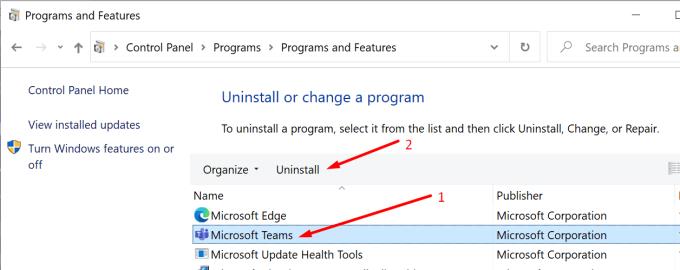
Fshini cache-in e aplikacionit nëse nuk e keni bërë tashmë. Shkoni te zgjidhja e dytë për të kontrolluar hapat që duhet të ndiqni.
Rinisni kompjuterin tuaj dhe instaloni përsëri Teams.
konkluzioni
Përdoruesit e ekipeve janë ankuar për çështje të besueshmërisë së rrjetit për vite me radhë. Duke gjykuar nga raportet e përdoruesve , “U ndeshim me një problem. Rilidhja” është një gabim që duket se ndodh mjaft shpesh. Na tregoni nëse ky udhëzues ju ka ndihmuar të rregulloni problemin ose, të paktën, të zvogëloni frekuencën e tij. Ndani mendimet tuaja në komentet më poshtë.